怎么关闭显卡驱动更新(关闭系统显卡驱动自动更新的方法)
时间:2023-02-16 02:25 来源:未知 作者:dengke 点击:载入中...次
最近有朋友问在下如何关闭显卡驱动更新,我们的显卡有时候会自动更新驱动,但是我们可能并不想更新为最新版本,那么禁止显卡驱动自动更新的方法是什么呢?显卡驱动怎么取消自动更新呢?别着急,在下这就为大家带来关闭系统显卡驱动自动更新的方法。 关闭系统显卡驱动自动更新的方法: 1、按下“win+r”组合键打开运行,在框中输入“gpedit.msc”按下回车键呼出“本地策略组编辑器”; 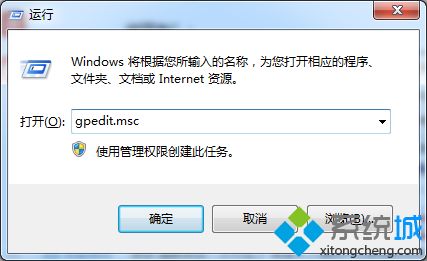 2、进入如图所示的本地组策略编辑器窗口,点击该窗口左侧的计算机配置,然后点击计算机配置下的管理模板,然后再点击管理模板下的Windows组件; 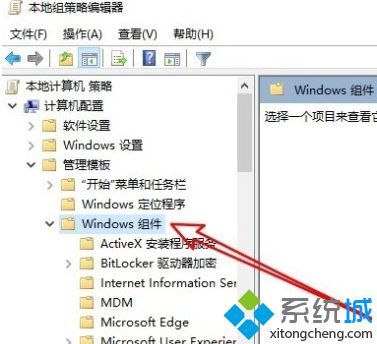 3、在如图所示的Windows组件菜单中,点击Windows更新选项,会出现如图所示右侧的界面,找到“Windows更新不包括驱动程序”的设置项; 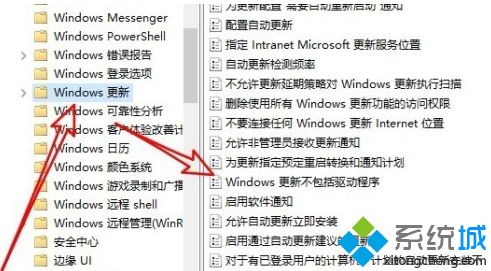 4、右击该选项选择“编辑”; 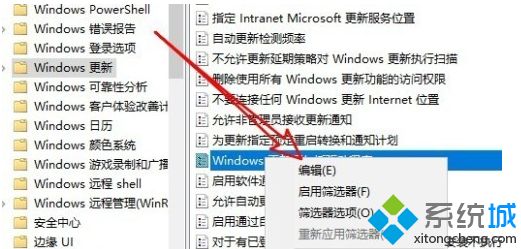 5、进入如图所示的编辑窗口后,将“已启用”勾选上,然后点击“确定”保存即可。这样下次更新系统的时候就不会自动更新驱动程序了。 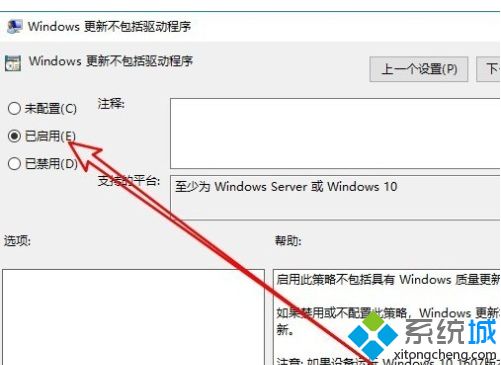 好了, (责任编辑:ku987小孩) |